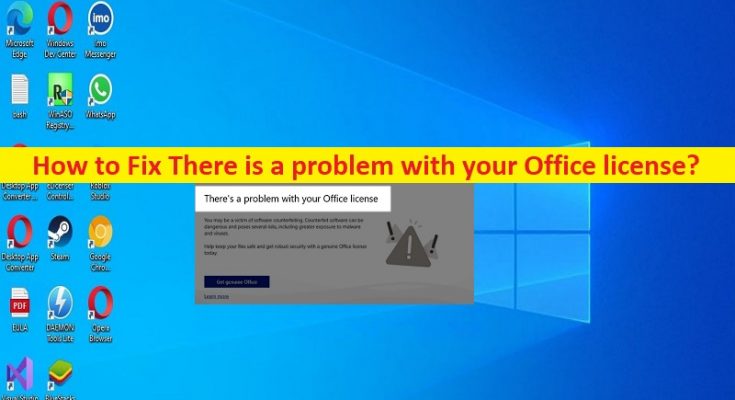Conseils pour résoudre Il y a un problème avec votre erreur de licence Office :
Dans cet article, nous allons discuter de la façon de résoudre le problème avec votre erreur de licence Office dans Windows 10. Des étapes/méthodes simples vous sont fournies pour résoudre le problème. Commençons la discussion.
Erreur « Il y a un problème avec votre licence Office » :
Il s’agit d’un problème Windows courant considéré comme une erreur de licence Office. Cette erreur apparaît généralement lorsque vous lancez et exécutez une application Office telle que Word ou Outlook sur votre ordinateur Windows 10/11, et au cours de ce processus, une anomalie mineure sur votre ordinateur peut déclencher le mécanisme de protection de licence entraînant un problème de licence Office à portée de main. . Les raisons possibles du problème peuvent être un système d’exploitation Windows obsolète, une installation d’Office corrompue, des informations d’identification de bureau corrompues, l’installation d’une mauvaise version d’Office.
Vous devez vous assurer que le logiciel de la suite Office est correctement installé et à jour avec la dernière version compatible si vous ne voulez pas faire face à ce type de problème. En outre, vous devez vous assurer que le système d’exploitation Windows est à jour avec la dernière version de l’ordinateur. Il est possible de résoudre le problème avec nos instructions. Allons chercher la solution.
Comment réparer Il y a un problème avec votre erreur de licence Office dans Windows 10 ?
Méthode 1 : Correction Il y a un problème avec votre erreur de licence Office avec ‘PC Repair Tool’
‘PC Repair Tool’ est un moyen simple et rapide de trouver et de corriger les erreurs BSOD, les erreurs DLL, les erreurs EXE, les problèmes de programmes/applications, les infections de logiciels malveillants ou de virus dans l’ordinateur, les fichiers système ou les problèmes de registre, et d’autres problèmes système en quelques clics. .
Méthode 2 : Mettre à jour le système d’exploitation Windows
Étape 1 : Ouvrez l’application “Paramètres” sur un PC Windows via le champ de recherche Windows, accédez à “Mise à jour et sécurité> Mise à jour Windows”, puis cliquez sur le bouton “Vérifier les mises à jour”.
Étape 2 : Téléchargez et installez toutes les mises à jour disponibles sur l’ordinateur et une fois mises à jour, redémarrez votre ordinateur et vérifiez si le problème est résolu.
Méthode 3 : reconnectez-vous au compte Office
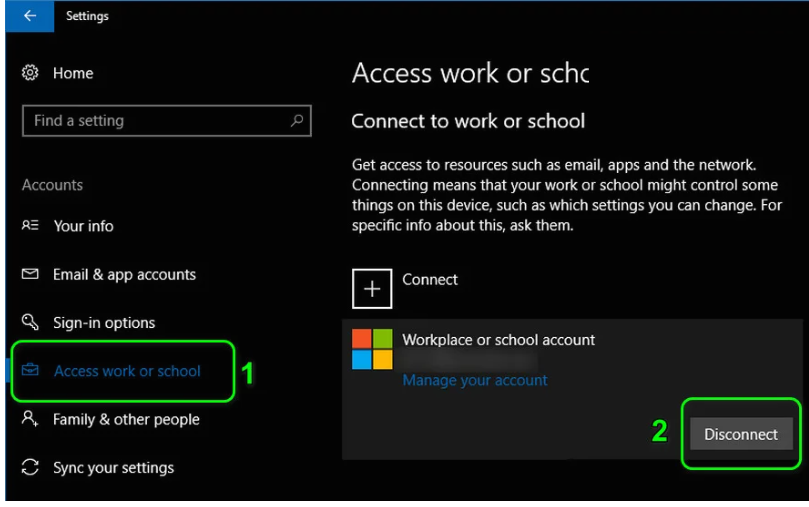
Étape 1 : Ouvrez l’application « Paramètres » et accédez à « Comptes > Accès au travail ou à l’école », puis cliquez sur le compte « Office 365 » et sélectionnez « Déconnecter »
Étape 2 : Confirmez pour déconnecter le compte, puis redémarrez votre ordinateur.
Étape 3 : Après le redémarrage, accédez à l’onglet “Accès au travail ou à l’école” des comptes et cliquez sur “Se connecter”.
Étape 4 : Connectez-vous avec le compte Office 365 et vérifiez ensuite si le problème est résolu.
Méthode 4 : Réparer l’installation du bureau
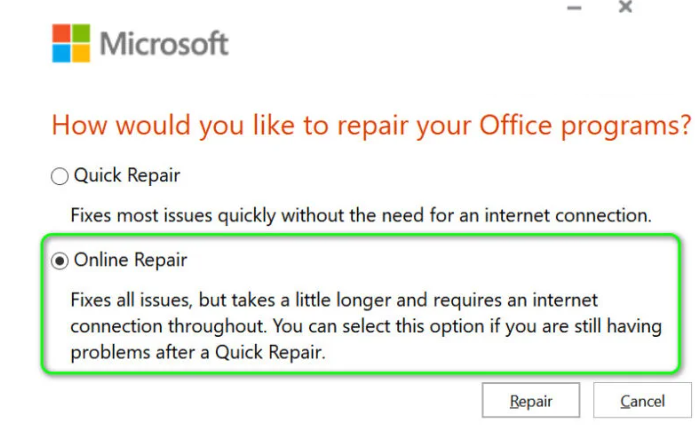
Étape 1 : Ouvrez l’application “Paramètres” et accédez à “Applications > Applications et fonctionnalités”.
Étape 2: Recherchez et sélectionnez “Suite Office”, puis sélectionnez “Options avancées” et cliquez sur l’option “Réparer”
Étape 3 : Sélectionnez le bouton radio “Réparation rapide” et cliquez sur “Réparer”, et une fois terminé, vérifiez si l’erreur de licence Office est résolue.
Méthode 5 : convertir l’installation d’Office à l’aide de l’invite de commande
Étape 1 : Quittez toutes les applications Office et les processus associés dans l’ordinateur.
Étape 2 : Lancez un navigateur Web et accédez à la « page Services de votre compte Microsoft »
Étape 3 : Connectez-vous à l’aide des informations d’identification de votre compte Microsoft et pour le premier produit Office, puis cliquez sur “Afficher la clé de produit”.
Étape 4 : Maintenant, notez la clé de produit et répétez la même chose pour noter les clés des autres produits de bureau à partir de la page des services.
Étape 5 : Maintenant, tapez « cmd » dans la zone de recherche Windows et appuyez sur les touches « MAJ + ENTRÉE » du clavier pour ouvrir « Invite de commandes en tant qu’administrateur ».
Étape 6 : Tapez la commande suivante et appuyez sur la touche “Entrée” pour exécuter.
cscript “C:\Program Files\Microsoft Office\Office16\OSPP.VBS” /dstatus
Étape 7 : Notez les 5 derniers caractères de la clé utilisée pour installer Office.
Étape 8 : Maintenant, exécutez la commande suivante pour supprimer cette clé de produit.
cscript “C:\Program Files\Microsoft Office\Office16\OSPP.VBS” /unpkey:XXXXX
Étape 9 : Après cela, exécutez la commande suivante pour installer la clé Office 365 et fermez l’invite de commande.
cscript “C:\Program Files\Microsoft Office\Office16\OSPP.VBS” /inpkey:XXXXX-XXXXX-XXXXX-XXXXX-XXXXX
Étape 10 : Lancez une application Office pour terminer l’activation et une fois terminé, vérifiez si le problème est résolu.
Conclusion
Je suis sûr que cet article vous a aidé à résoudre votre erreur de licence Office dans Windows 10. Vous disposez d’étapes/méthodes simples pour le faire. C’est tout. Pour toute suggestion ou question, veuillez écrire dans la zone de commentaire ci-dessous.